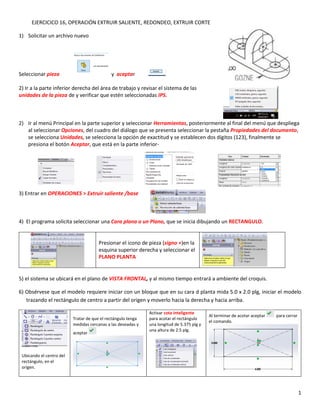
Ejercico 16 redondeo
- 1. 1 EJERCICICO 16, OPERACIÓN EXTRUIR SALIENTE, REDONDEO, EXTRUIR CORTE 1) Solicitar un archivo nuevo Seleccionar pieza y aceptar 2) Ir a la parte inferior derecha del área de trabajo y revisar el sistema de las unidades de la pieza de y verificar que estén seleccionadas IPS. 2) Ir al menú Principal en la parte superior y seleccionar Herramientas, posteriormente al final del menú que despliega al seleccionar Opciones, del cuadro del diálogo que se presenta seleccionar la pestaña Propiedades del documento, se selecciona Unidades, se selecciona la opción de exactitud y se establecen dos dígitos (123), finalmente se presiona el botón Aceptar, que está en la parte inferior- 3) Entrar en OPERACIONES > Extruir saliente /base 4) El programa solicita seleccionar una Cara plana o un Plano, que se inicia dibujando un RECTANGULO. Presionar el icono de pieza (signo +)en la esquina superior derecha y seleccionar el PLANO PLANTA 5) el sistema se ubicará en el plano de VISTA FRONTAL, y al mismo tiempo entrará a ambiente del croquis. 6) Obsérvese que el modelo requiere iniciar con un bloque que en su cara d planta mida 5.0 x 2.0 plg, iniciar el modelo trazando el rectángulo de centro a partir del origen y moverlo hacia la derecha y hacia arriba. Ubicando el centro del rectángulo, en el origen. Tratar de que el rectángulo tenga medidas cercanas a las deseadas y aceptar Activar cota inteligente para acotar el rectángulo una longitud de 5.375 plg y una altura de 2.5 plg. Al terminar de acotar aceptar para cerrar el comando.
- 2. 2 Al terminar aceptar las cotas posteriormente salir de croquis con o 7) El sistema regresará a la operación de extruir saliente/base, de lado derecho aparecerá el administrador de los parámetros de la operación y en el área de trabajo se mostrará el resultado de los parámetros actuales. 8) Modificar los parámetros de la operación de Extruir saliente/base, dar el valor de la extracción tecleando 0.5 plg en la dirección D1, observe que en la pestaña de Contornos seleccionados no tenga ningún dato, de ser así, presione en la zona con el botón derecho y eliminar lo que contenga. En la pestaña de Dirección 1 introducir el valor de 0.5 plg, Aceptar y note que en el árbol de operaciones se registra Saliente extruir 1 9) Entrar en OPERACIONES > Extruir saliente /base. El programa solicita seleccionar una Cara plana o un Plano. Presionar el icono de pieza (signo +)en la esquina superior derecha y seleccionar el VISTA LATERAL 10) Posicionarlo en la vista norma a nosotros Control+8 Para el modelo se requiere hacer un nuevo bloque sobre el plano de vista lateral que mida mida 3.0 x 2.2.3125 plg, iniciar el modelo trazando el rectángulo de centro a partir del vértice izquierdo del rectángulo presente y moverlo hacia la derecha y hacia arriba. Ahora activar agregar relaciones, relacionar los lados derechos del rectángulo y el prisma, como colineales aceptar Activar cota inteligente para acotar solamente la altura de 2.3125 plg. Al terminar de acotar aceptar para cerrar el comando.
- 3. 3 11) El sistema regresará a la operación de extruir saliente/base, de lado derecho aparecerá el administrador de los parámetros de la operación y en el área de trabajo se mostrará el resultado de los parámetros actuales. Modificar los parámetros de la operación de Extruir saliente/base, dar el valor de la extrucción tecleando 0.5 plg en la dirección D1, cambie el parámetro de hasta profundad especificada por plano medio, observe que en la pestaña de Contornos seleccionados no tenga ningún dato, de ser así, presione en la zona con el botón derecho y eliminar lo que contenga. En la pestaña de Dirección 1 introducir el valor de 0.5 plg, Aceptar y note que en el árbol de operaciones se registra Saliente extruir 1 12) Entrar en OPERACIONES > Redodeo Tocar el botón de opciones del comando seleccionar Redondeo. De lado derecho se mostrará el menú correspondiente a los parámetros de chaflán. Seleccionar la opción Redondeo Completo y se mostraran tres ventanas, que indican que se deben seleccionar tres caras. También se selecciona vista preliminar Seleccionar las caras correspondientes Seleccionar las caras correspondientes, hacer para un extremo, por operación. 13) En operaciones seleccionar el comando Extruir corte , debe agregar los 3 barrenos faltantes, que tienen un diámetro de 0.75 plg (ver ejercicio 15A) 14) Salvar COMO y guardar como EJERCICCIO 16 en la carpeta correspondiente.
- 4. 4 13) Ir al menú Principal en la parte superior y seleccionar Archivos, del menú que despliega al seleccionar Publicar eDrawings, Se recomienda reducir, las aplicaciones que tiene activas, Porque como es la primera vez que usara eDrawing, el programa mandará un mensaje al respecto, acepte Maximice para que el programa se muestre en toda la pantalla de la Pc. Puede ver que hay varios comandos que le permiten ver de diferentes formas su archivo. En la parte superior seleccione el botón File, después Save as, y cuando se habrá la ventana diríjalo hacia su carpeta. Observe que, en automático, tendrá el mismo nombre de su otro archivo, pero la extensión es diferente. Finalmente vaya nuevamente a File, pero ahora selecciones Close, con lo cual se cierra el archivo presente.|